CAD如何利用格式刷?
CAD中格式刷也是常用的功能,那么又是如何使用的呢?我們今天就來跟大家分享一下詳細操作步驟:
1、首先打開我們的中望CAD軟件。 如下圖所示,我們分別繪制了圓形、四邊形、五邊形和六邊形,分別在兩個圖層中。
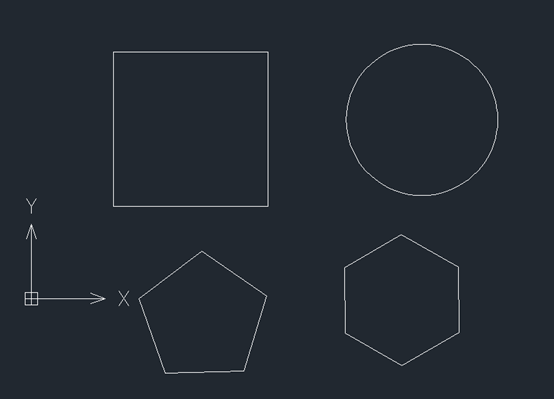
2、打開圖層,分別修改圖形名稱為紅色和藍色,圖層顏色也分別修改
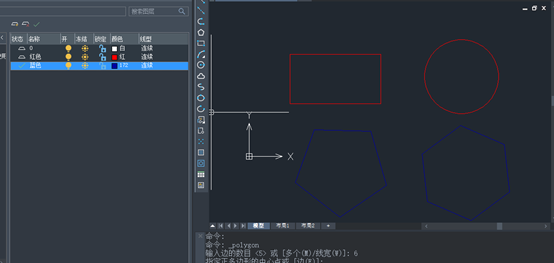
3、在命令行中輸入格式刷快捷鍵【MA】確認執行
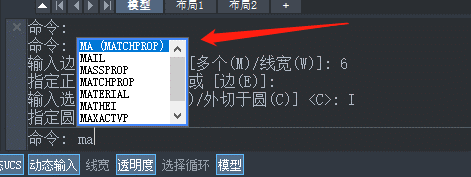
4、執行后系統會提示選擇“源對象”,比如我們需要將藍色的五邊形變成紅色,那么我們需要選中紅色圖形
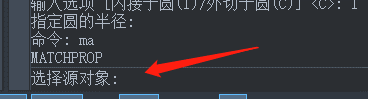
5、選中后如圖的提示,接下來我們要選擇“目標對象”那我們就要選中需要修改顏色的藍色五邊形即可,如圖
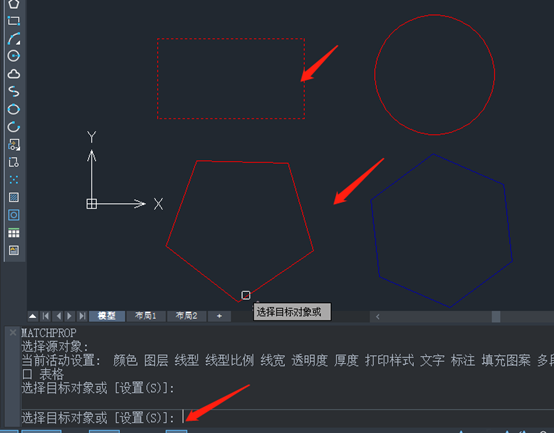
根據上述步驟還可以繼續將其圖形進行變換,以上就是今天的全部內容,希望大家喜歡!
推薦閱讀:CAD如何批量替換指定的內容
推薦閱讀:CAD中如何繪制標準圖框
·中望CAx一體化技術研討會:助力四川工業,加速數字化轉型2024-09-20
·中望與江蘇省院達成戰略合作:以國產化方案助力建筑設計行業數字化升級2024-09-20
·中望在寧波舉辦CAx一體化技術研討會,助推浙江工業可持續創新2024-08-23
·聚焦區域發展獨特性,中望CAx一體化技術為貴州智能制造提供新動力2024-08-23
·ZWorld2024中望全球生態大會即將啟幕,誠邀您共襄盛舉2024-08-21
·定檔6.27!中望2024年度產品發布會將在廣州舉行,誠邀預約觀看直播2024-06-17
·中望軟件“出海”20年:代表中國工軟征戰世界2024-04-30
·2024中望教育渠道合作伙伴大會成功舉辦,開啟工軟人才培養新征程2024-03-29
·玩趣3D:如何應用中望3D,快速設計基站天線傳動螺桿?2022-02-10
·趣玩3D:使用中望3D設計車頂帳篷,為戶外休閑增添新裝備2021-11-25
·現代與歷史的碰撞:阿根廷學生應用中望3D,技術重現達·芬奇“飛碟”坦克原型2021-09-26
·我的珠寶人生:西班牙設計師用中望3D設計華美珠寶2021-09-26
·9個小妙招,切換至中望CAD竟可以如此順暢快速 2021-09-06
·原來插頭是這樣設計的,看完你學會了嗎?2021-09-06
·玩趣3D:如何巧用中望3D 2022新功能,設計專屬相機?2021-08-10
·如何使用中望3D 2022的CAM方案加工塑膠模具2021-06-24
·CAD局部放大圖的繪制方法介紹2018-01-15
·CAD繪制機械式二位閥2022-08-30
·CAD中閉合圖形的面積怎么測量2023-09-12
·CAD怎么旋轉復制對象2021-04-28
·CAD如何標注分數?2017-07-21
·CAD繪制花紋結的方法2022-08-10
·CAD怎么表示配電箱2016-02-24
·CAD切換當前樣式、當前圖層的方法2021-04-15















